ノートパソコンのバッテリーは 100% と表示されますが、プラグを抜くと切れます

ノートパソコンのバッテリーは 100% と表示されていますが、プラグを抜くと死んでしまいますか? はいの場合、充電器の不良、バッテリーの故障など、いくつかの理由が考えられます。この投稿では、このトピックについて詳しく説明し、Windows 11/10 ラップトップでこの問題を解決する効果的な方法を紹介します。
ノートパソコンのバッテリーは 100% と表示されますが、プラグを抜くと切れます
ここでは、Windows ラップトップのバッテリーが 100% 充電されていると表示されているにもかかわらず、プラグを抜くとバッテリーがなくなるという問題を解決する 3 つの方法を提供します。
- 別の充電器を試す
- 電池を交換してください
- 電源管理構成
これらの方法について詳しく説明しましょう。
1] 別の充電器を試す
ノートパソコンのバッテリーが 100% と表示されていても、プラグを抜くとバッテリーがなくなる場合は、充電器に問題がある可能性があります。使用している充電器がラップトップに十分な電力を供給していないか、ラップトップを適切に充電していない可能性があります。このような場合は、互換性のある別の充電器でノートパソコンを充電してみて、ノートパソコンのバッテリーがより長く動作しているかどうか、または同じ問題が発生しているかどうかを確認することをお勧めします。
2] 電源管理構成 (OEM ベース)
一部の OEM は、特定の条件下で電源を遮断する電源管理を提供しています。Dell ラップトップユーザーの場合は、Power Manager の構成と、ピーク シフトオプションが有効になっているかどうかを確認してください。有効になっている場合は、すぐにオフにします。
ピーク シフトは、デルが提供するオプション機能で、ラップトップが直接電源に接続されている場合でも、1 日の特定の時間帯にシステムをバッテリ電源に切り替えることにより、電力消費を自動的に減らします。
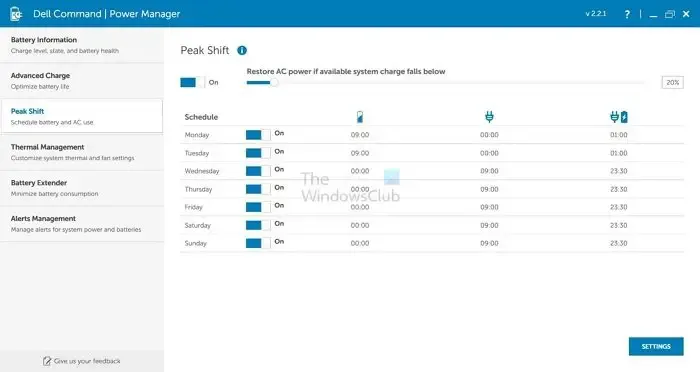
このような状況では、バッテリーが最小しきい値に達するまで、ラップトップはバッテリー電源で動作します。ラップトップに直接電源が接続されていても、ピーク シフトが終了するまでバッテリーは充電されません。この機能は、一部の Lenovo ラップトップでも利用できるため、チェックして、このピーク シフト オプションをオフにしてください。
同様に、ラップトップに OEM 電源管理ソフトウェアがインストールされているかどうかを確認し、無効にしているかどうかを確認します。
3] バッテリーを交換する
この問題は、ラップトップのバッテリーの故障または故障が原因である可能性があります。インジケーターが正常なバッテリーを示しておらず、AC アダプターの電力を示している場合は、ラップトップのバッテリーが消耗していることを明確に示しています。このような状態では、ノートパソコンのバッテリーをすぐに交換する必要があります。ラップトップの安全性とパフォーマンスの向上のために、ハードウェア サポート ストアに持ち込んで元のバッテリーのみを使用することをお勧めします。
これら 3 つの方法をすべて試して、どれが自分に適しているかを体験してください。ご不明な点がございましたら、コメント欄でお気軽にお尋ねください。
ノートパソコンのバッテリーが 100% のままになっているのはなぜですか?
これは通常、バッテリが長期間再調整されていない場合に発生します。すぐにできることは、充電器のプラグを抜き、PC を再起動し、集中的なタスクを実行してバッテリーを消耗させることです。それでもうまくいかない場合は、再調整し、バッテリーを手動で引き出し、再挿入して修正します。



コメントを残す